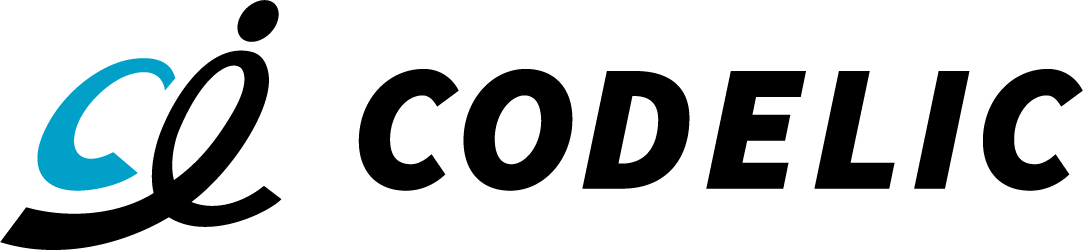BLOG
ブログ
2023/10/27
Photoshop AI 機能で誰でも簡単に画像を加工しよう
デザイン
こんにちは、金木犀の香りがかおる、すてきな季節ですね。
先日Photoshop、IllustratorにAI機能が追加されました。
非常に簡単に誰でも画像の加工やイラストの生成ができるようになりました。
まるで魔法のようです。
今回はPhotoshopのAI機能について紹介します。
【人物を変更】
1.対象の人物をざっくりと選択ツールで選択し、生成塗りつぶしをクリック。
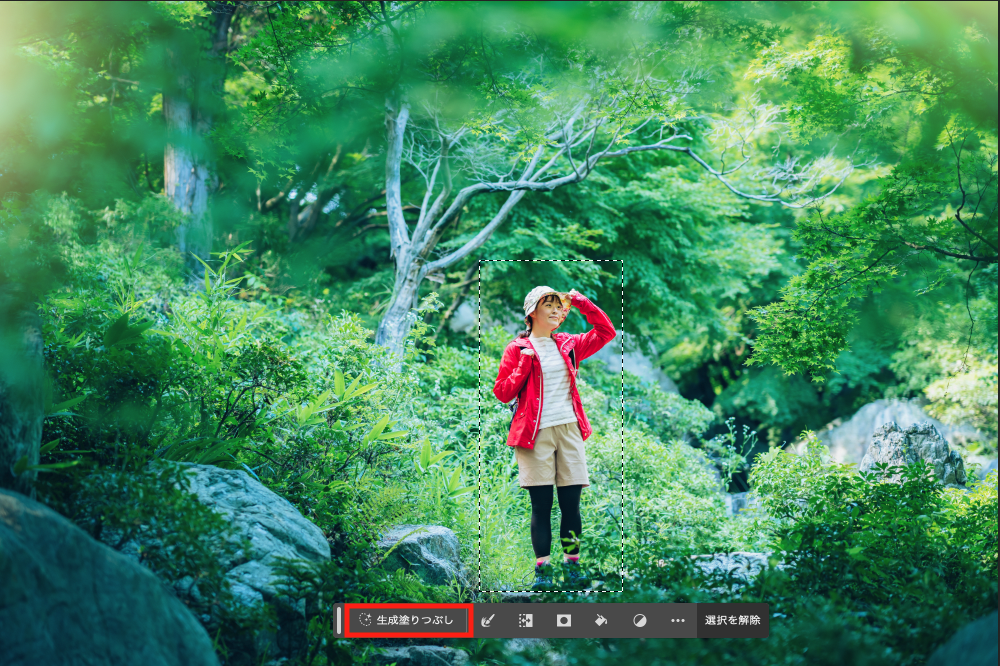
2.選択範囲内に配置したい人物やシチュエーションを英語で記入し、生成ボタンをクリック。
今回は「kid」と記入しました。わんぱく少年よ、出ておいで。

3.画像が変換されました!右側には候補リストもあります。
原画はアジア系の女性でしたので、お子様も類似した子を抽出してくれます。
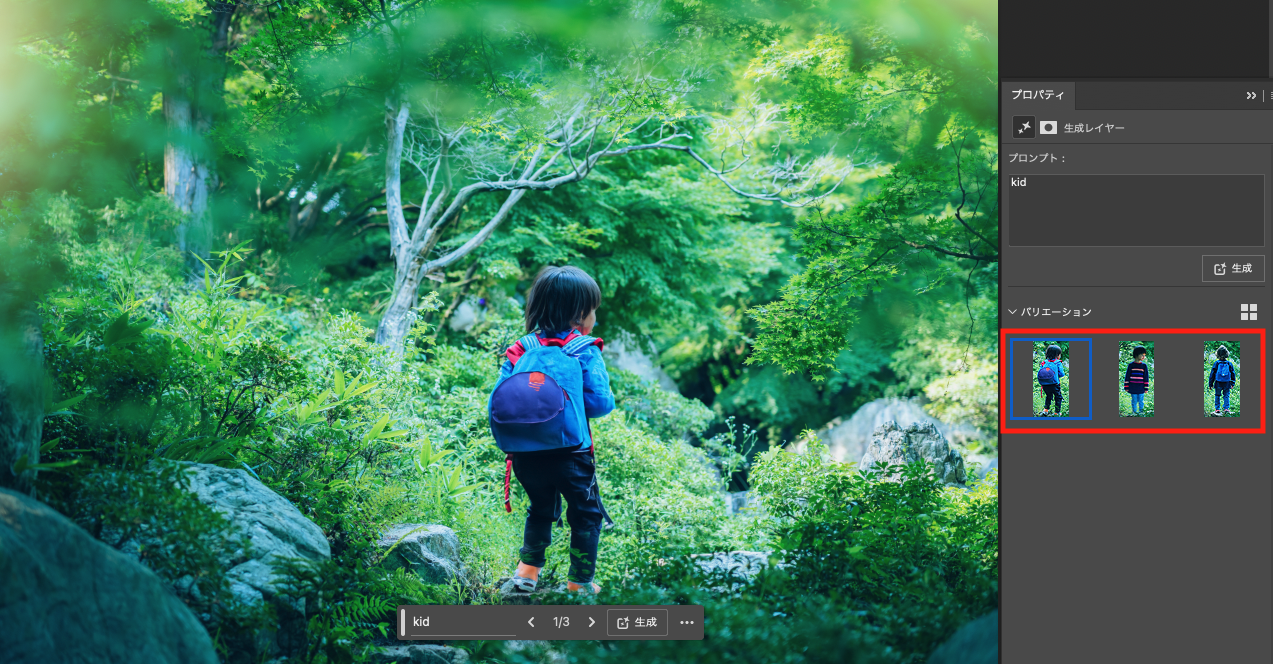
4.候補がもっと欲しい場合はこのままもう一度同じ条件で生成すると、違うパターンを抽出してくれます。
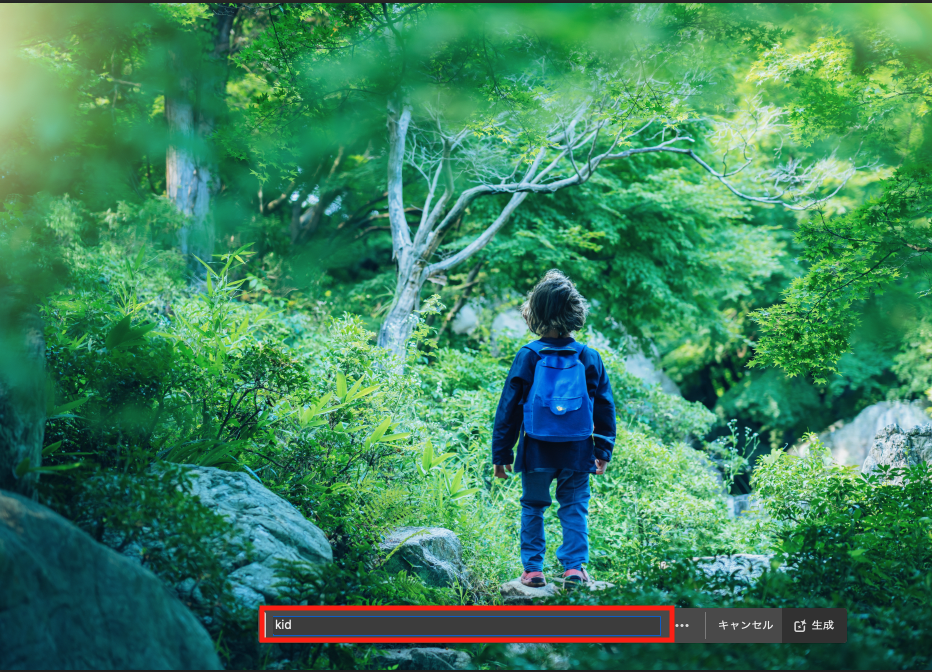
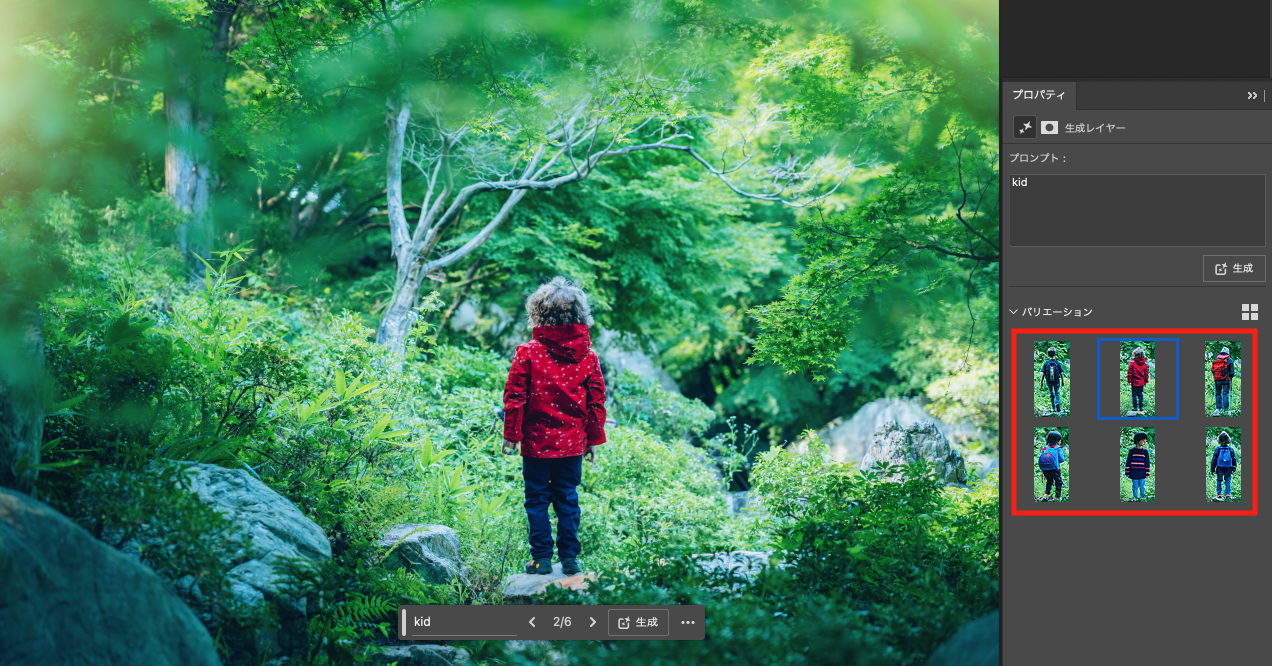
おや・・・?「kid」・・・・?
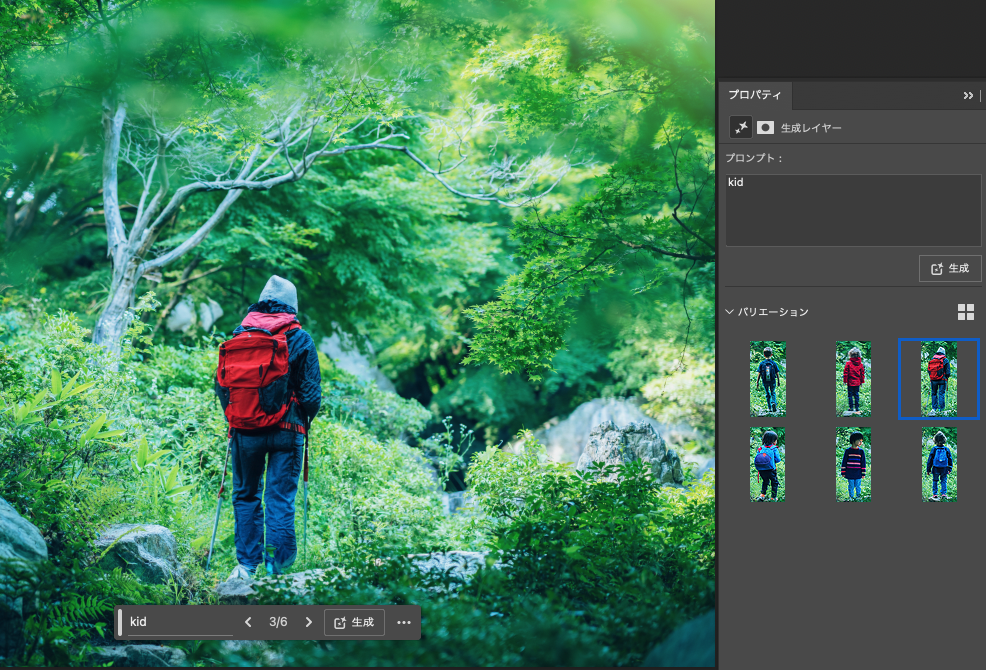
少し苦手なこともあるようです。これもまたかわいいのです。
クスッとさせてくれることも多いです。
【背景の延長】
では先ほど生成した画像の背景を延長してAIで自動生成してもらいましょう!
今まではものすごく苦労して加工してきましたが・・・とっても簡単です。
私はこの機能をよく使用します!
1.アートボードを延長させ、背景の透明部分(右)を選択ツールで選択し、生成塗りつぶしをクリック。
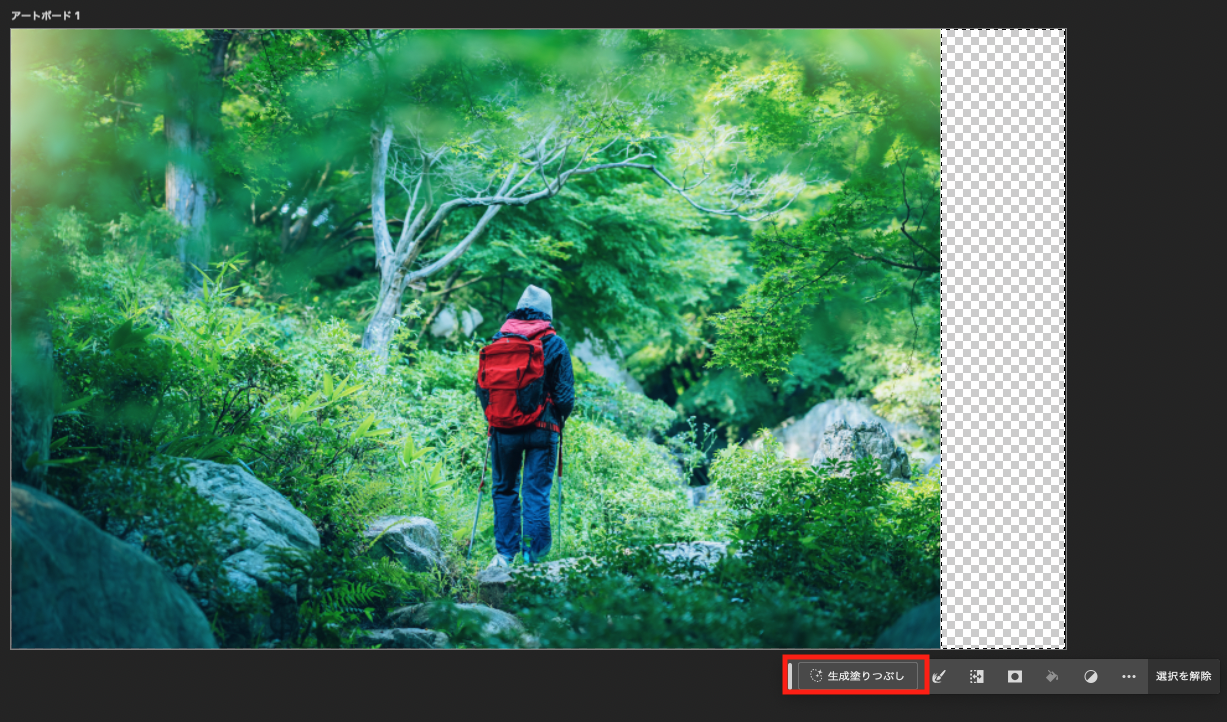
2.生成塗りつぶしは空白のまま生成をクリック。
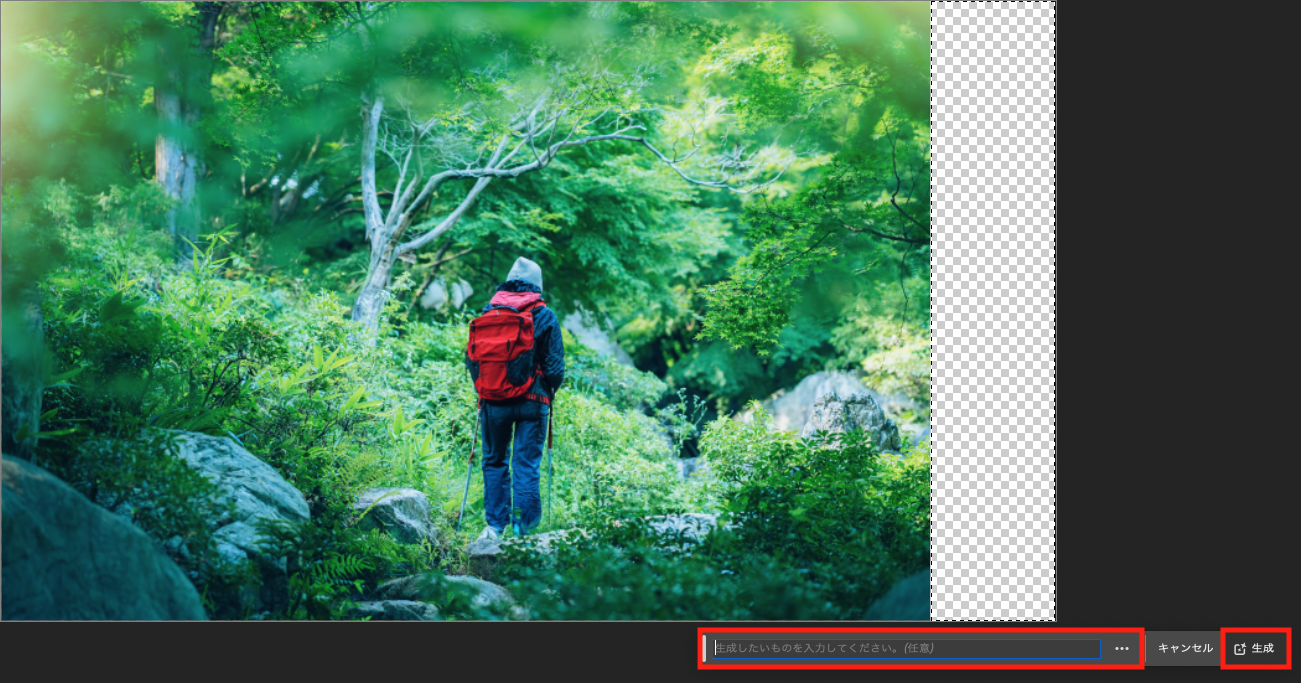
3.原画に合う背景を作ってくれました!遠近法もしっかりしています。

すっごく簡単ですが
機械的な背景は少し苦手のようでした。
【でも、こんな失敗もありますよ】
・原画に躍動感のある人物の変更は苦手かも。
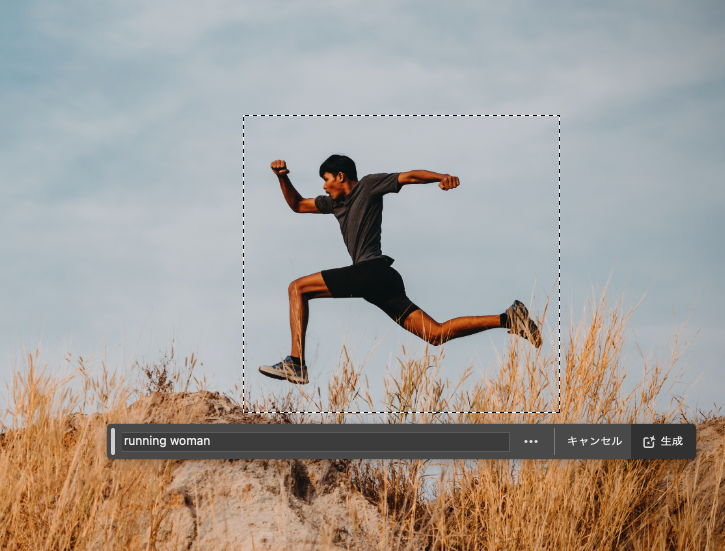
↓女性に変えてみた。

顔・・・。
【季節変えてみよう】

冬にしてみました。
まあまあな出来ですね。
このように原画により左右されることは多いですが、今までの手間が一気に減りました。
嬉しいような、少し寂しいような。
【メリット】
生成の最大のメリットだと思いますが、しっかりとレイヤーが分かれてくれるので非破壊編集が可能です!
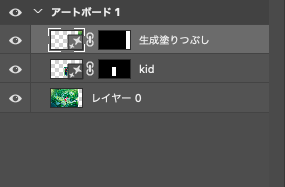
生成機能と自身の加工技術を組み合わせるとすごい作品が出来そうでワクワクします!
お子様や機械が苦手な方でも簡単に魔法のように加工が出来ますので
ぜひ皆さんPhotoshopを使って、出来上がった作品を私に見せてほしいです

最後までお読みいただきありがとうございます。
先日Photoshop、IllustratorにAI機能が追加されました。
非常に簡単に誰でも画像の加工やイラストの生成ができるようになりました。
まるで魔法のようです。
今回はPhotoshopのAI機能について紹介します。
【人物を変更】
1.対象の人物をざっくりと選択ツールで選択し、生成塗りつぶしをクリック。
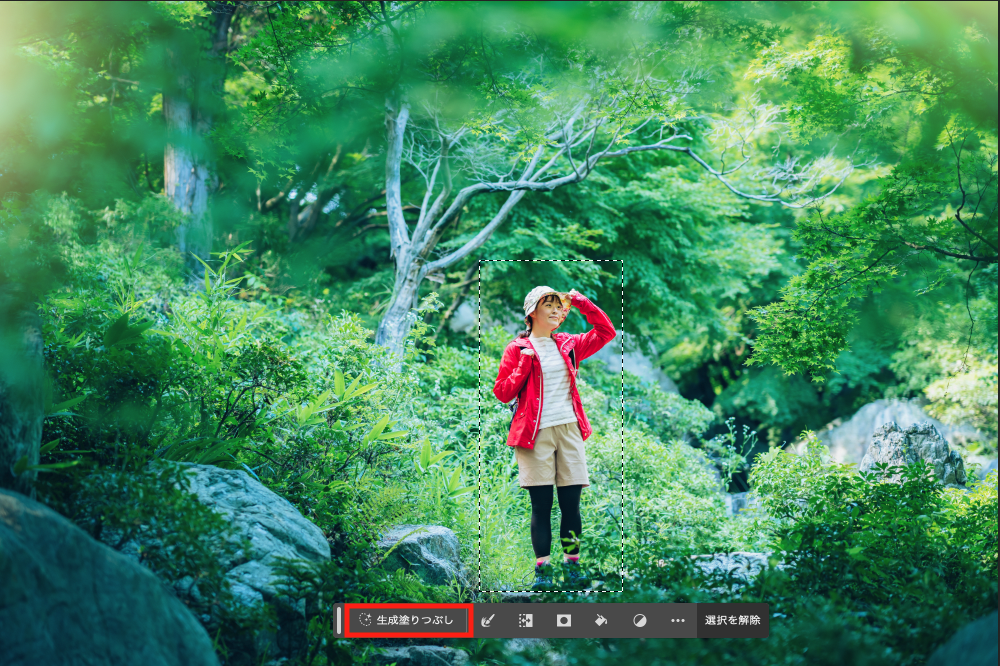
2.選択範囲内に配置したい人物やシチュエーションを英語で記入し、生成ボタンをクリック。
今回は「kid」と記入しました。わんぱく少年よ、出ておいで。

3.画像が変換されました!右側には候補リストもあります。
原画はアジア系の女性でしたので、お子様も類似した子を抽出してくれます。
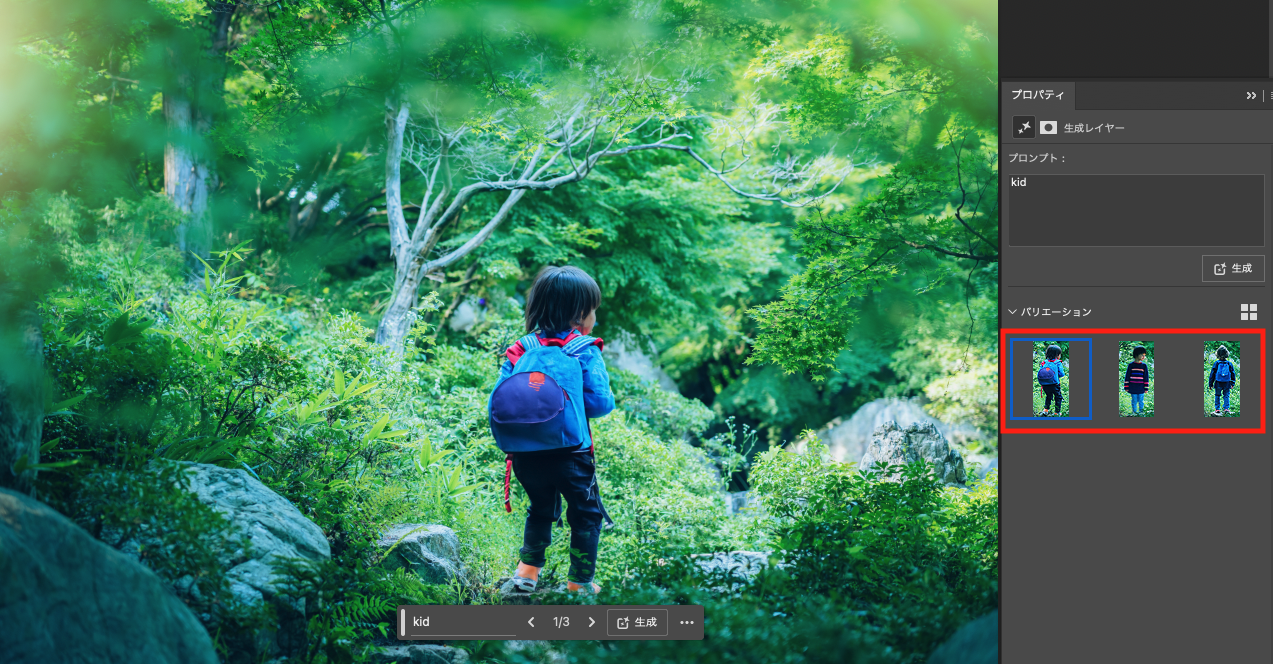
4.候補がもっと欲しい場合はこのままもう一度同じ条件で生成すると、違うパターンを抽出してくれます。
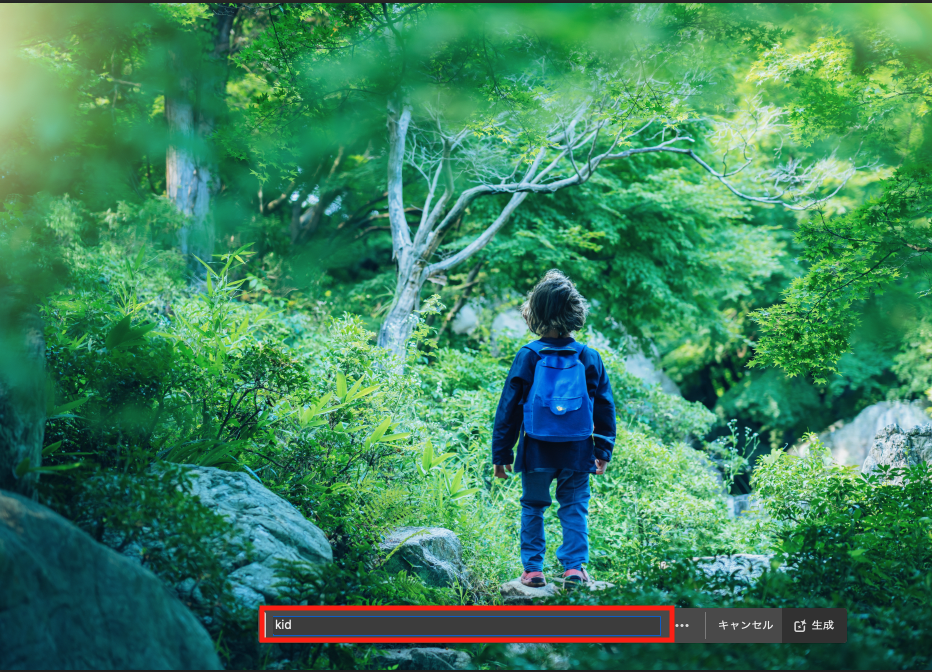
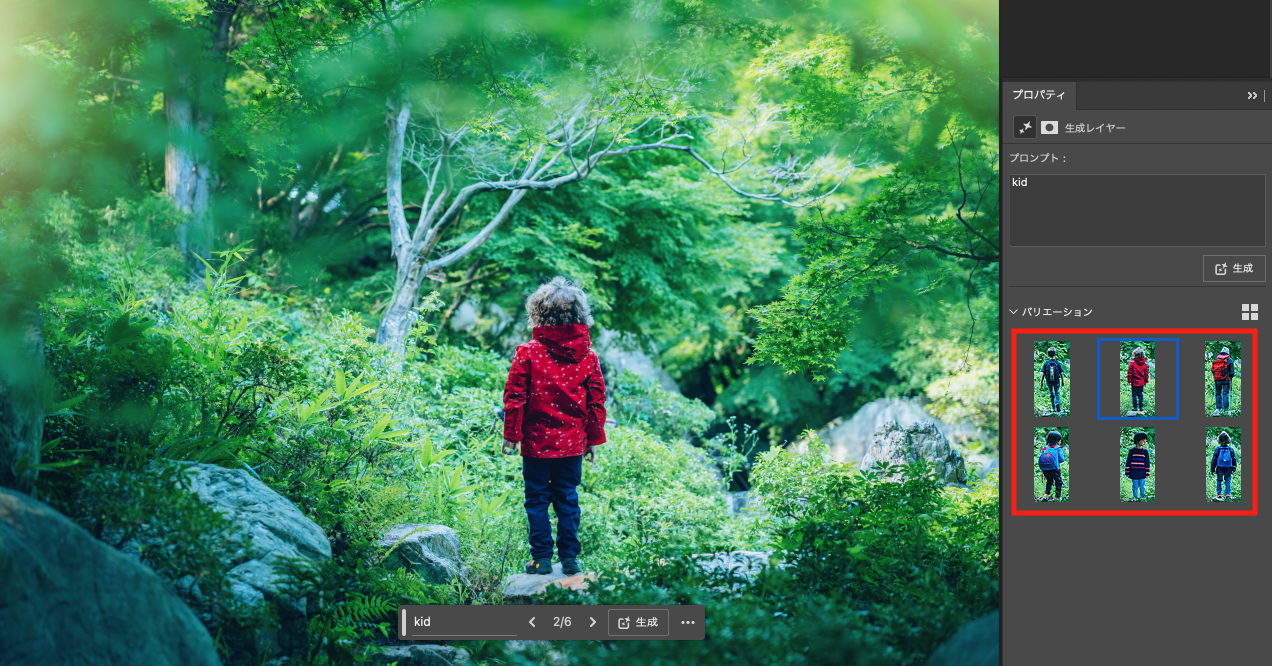
おや・・・?「kid」・・・・?
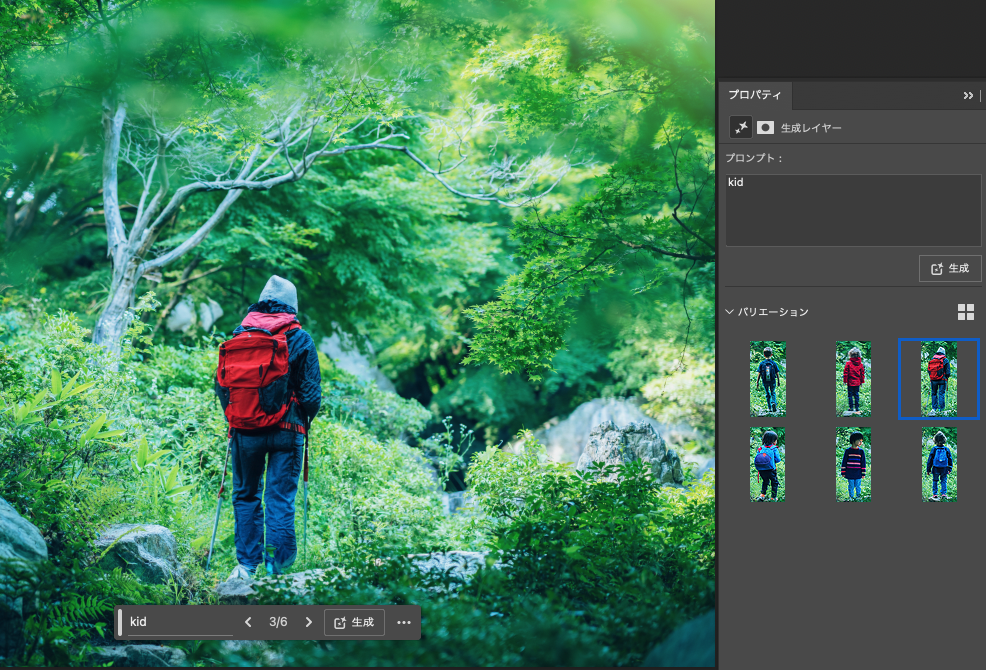
少し苦手なこともあるようです。これもまたかわいいのです。
クスッとさせてくれることも多いです。
【背景の延長】
では先ほど生成した画像の背景を延長してAIで自動生成してもらいましょう!
今まではものすごく苦労して加工してきましたが・・・とっても簡単です。
私はこの機能をよく使用します!
1.アートボードを延長させ、背景の透明部分(右)を選択ツールで選択し、生成塗りつぶしをクリック。
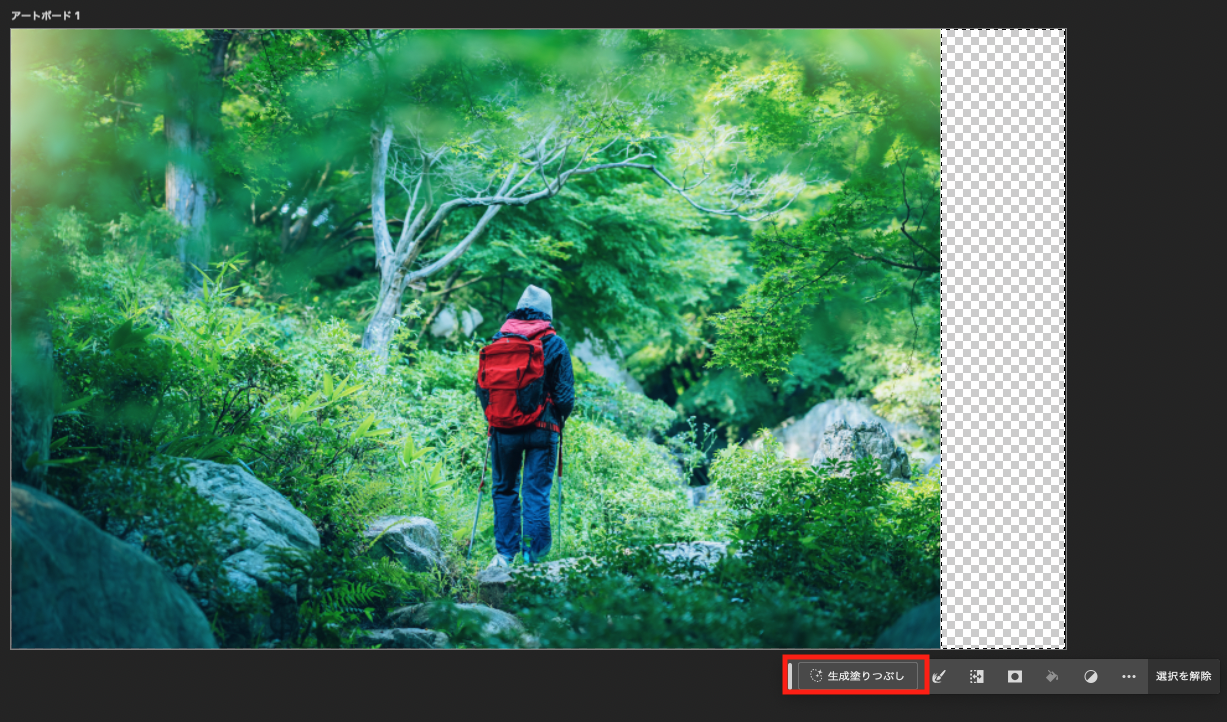
2.生成塗りつぶしは空白のまま生成をクリック。
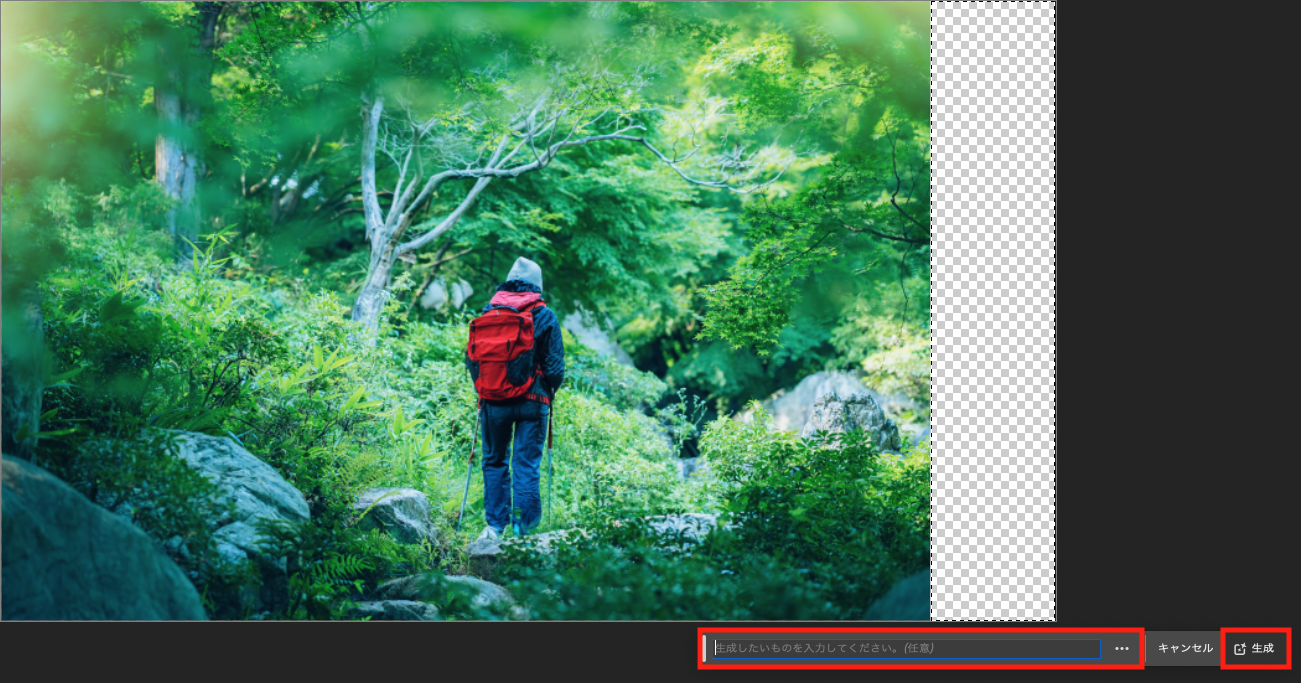
3.原画に合う背景を作ってくれました!遠近法もしっかりしています。

すっごく簡単ですが
機械的な背景は少し苦手のようでした。
【でも、こんな失敗もありますよ】
・原画に躍動感のある人物の変更は苦手かも。
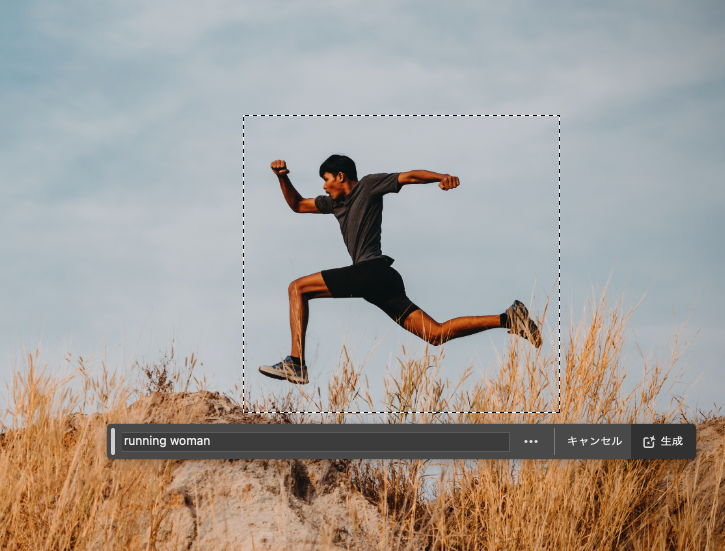
↓女性に変えてみた。

顔・・・。
【季節変えてみよう】

冬にしてみました。
まあまあな出来ですね。
このように原画により左右されることは多いですが、今までの手間が一気に減りました。
嬉しいような、少し寂しいような。
【メリット】
生成の最大のメリットだと思いますが、しっかりとレイヤーが分かれてくれるので非破壊編集が可能です!
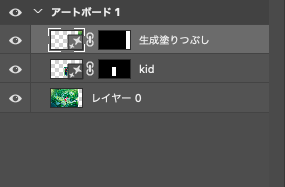
生成機能と自身の加工技術を組み合わせるとすごい作品が出来そうでワクワクします!
お子様や機械が苦手な方でも簡単に魔法のように加工が出来ますので
ぜひ皆さんPhotoshopを使って、出来上がった作品を私に見せてほしいです
最後までお読みいただきありがとうございます。